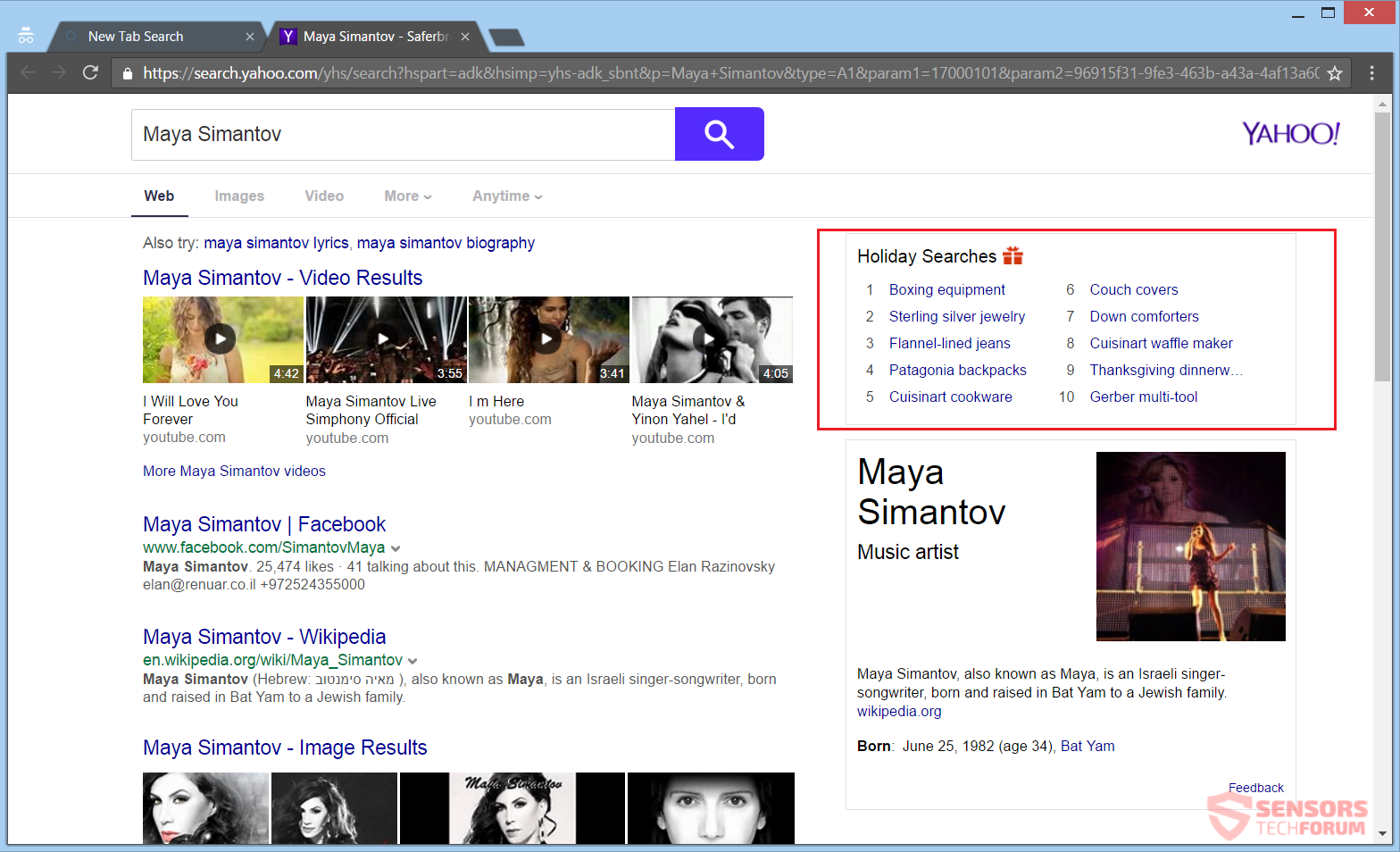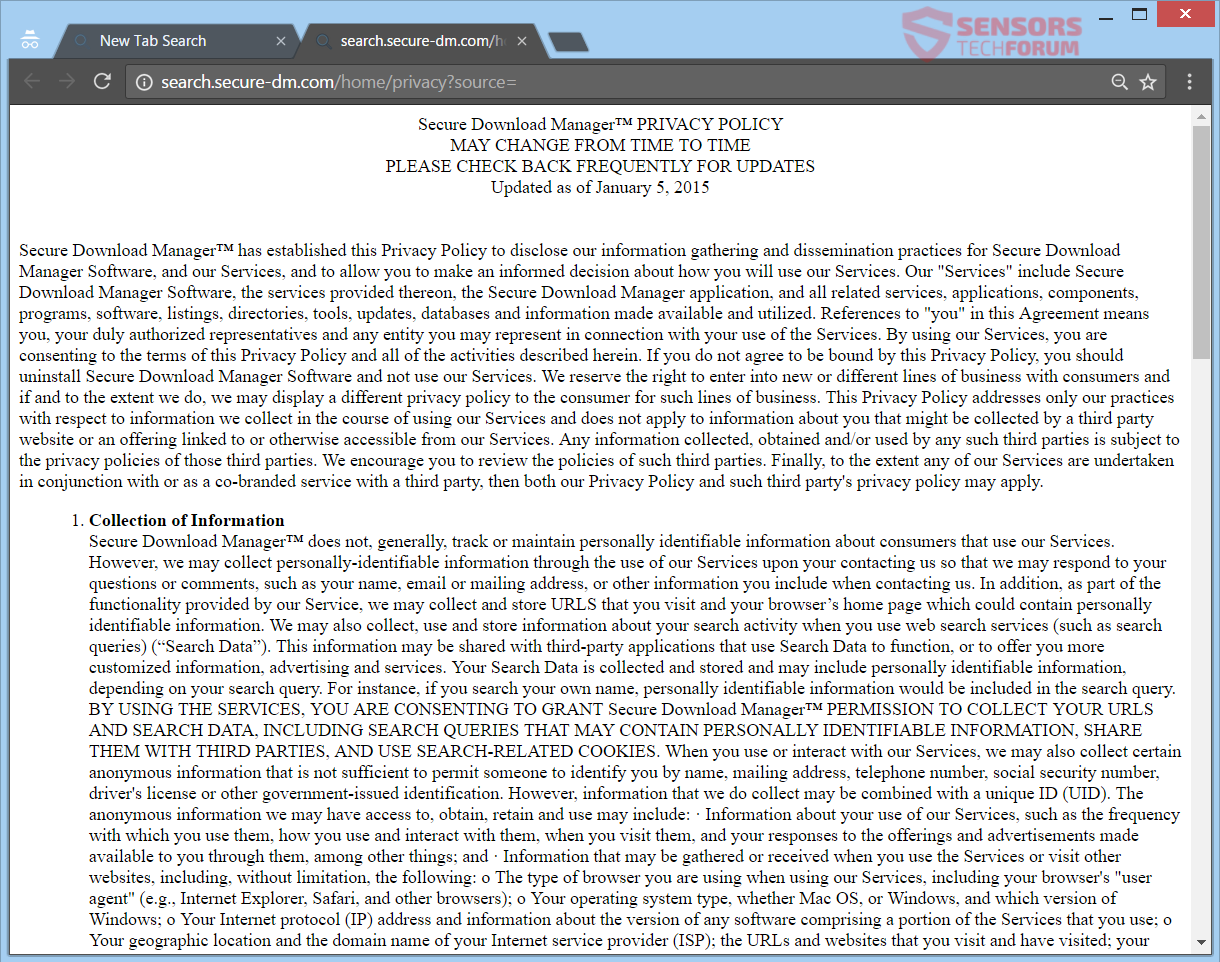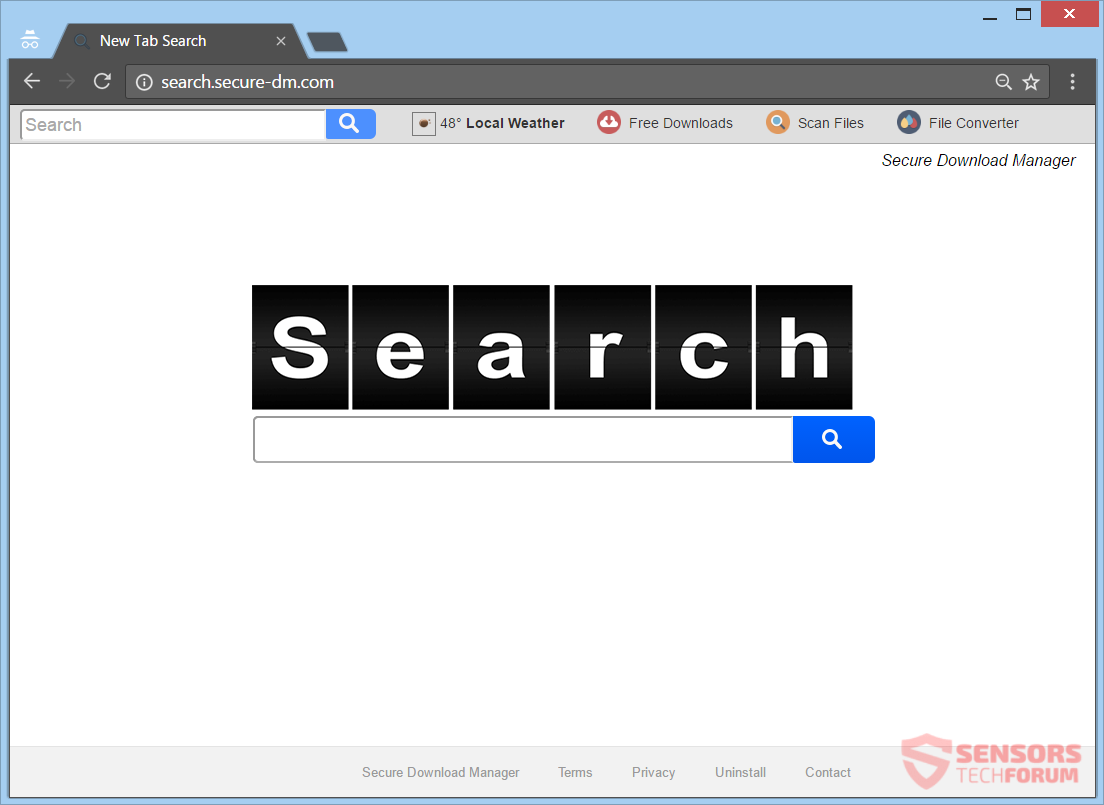
Search.secure-dm.comは、という名前のブラウザハイジャッカーのメインドメインです。 安全なダウンロードマネージャー. そのプログラムの開発者はSaferBrowserと呼ばれます. その会社は、ブラウザハイジャッカーの山を作ることで有名です. 不要なアプリケーションが新しいタブウィンドウを変更します, ホームページ, すべてのブラウザソフトウェアの検索エンジン. ブラウザの新しいページにツールバーを配置できます. このハイジャック犯に関連付けられたアドオンもインストールできます. あなたはリダイレクトを見ることができます. ハイジャック犯を削除するには, この記事を注意深く読む必要があります.

脅威の概要
| 名前 | Search.secure-dm.com |
| タイプ | ブラウザハイジャッカー, PUP |
| 簡単な説明 | ハイジャック犯はホームページを変更できます, 使用するすべてのブラウザアプリケーションの検索エンジンと新しいタブ. |
| 症状 | ホームページ, 検索エンジンとすべてのブラウザの新しいタブがSearch.secure-dm.comに変更されます. リダイレクトされ、広告コンテンツが表示される場合があります. |
| 配布方法 | フリーウェアのインストール, バンドルパッケージ |
| 検出ツール |
システムがマルウェアの影響を受けているかどうかを確認する
ダウンロード
マルウェア除去ツール
|

Search.secure-dm.com –配信方法
安全なダウンロードマネージャー さまざまな配送方法があります. サードパーティのインストーラーのセットアップは、最も広く普及しているものの1つです。. 事前の通知なし, フリーウェア, バンドルパッケージは、ハイジャック犯をコンピュータマシンに置く可能性があります. このようなインストール設定は、追加コンテンツをインストールするようにデフォルトで設定できます. 不要なコンテンツのインストールを回避する, あなたが見つけた場合は管理可能です カスタム また 高度 そのコンテンツの選択を解除する場所からのセットアップのオプション.
安全なダウンロードマネージャー ブラウザ拡張機能を介して配信できます. ハイジャック犯に関連するプラグインとアドオンはインターネット上で見つかり、別の配信方法として利用される可能性があります. ソーシャルメディアネットワークとファイル共有サービスを使用して、ハイジャック犯アプリケーションを含むインストールセットアップを提供できます. ブラウザハイジャッカーのリダイレクトは、疑わしいWebサイトによって拡散されたリダイレクトリンクまたは広告からポップアップする可能性があります. 影響を受ける可能性のあるブラウザは: グーグルクローム, インターネットエクスプローラ, Mozilla Firefox, と サファリ.

Search.secure-dm.com –詳細を見る
Search.secure-dm.com と呼ばれるブラウザハイジャッカーのプライマリ検索ページとデフォルトのURLアドレスです 安全なダウンロードマネージャー. このWebサイトは、ダウンロードを監視してセキュリティを提供する独自のダウンロードマネージャーをユーザーに提供すると主張しています。. メインページの上部に配置されたツールバーを使用して、関連するサイトにアクセスできます。. リダイレクトリンクに注意してください, それらから広がる可能性のある広告の大部分があるので. ブラウザプログラムのデフォルトの検索エンジンは、 Search.secure-dm.com 代わりにページ, ハイジャック犯が彼らに影響を与えたとき.
新しい検索エンジンは次のようになります:
このハイジャック犯がコンピュータシステムにインストールされるときはいつでも, あなたはそれに関連する検索エンジンにリダイレクトされます. 他のブラウザ設定は、不要なプログラムから変更されます, ホームページなど, 新しいタブ, テーマと他のいくつかのものを含む. ハイジャック犯の開発者は、 SaferBrowser.
このハイジャック犯に関連付けられているブラウザ拡張機能は、ブラウザアプリケーション内に配置して、新しいタブウィンドウを変更することができます。, ホームページ, およびデフォルトの検索設定. これは、Webスペースを閲覧しているときに、すべてのリダイレクトがWebページにあふれることで明らかに観察されます。. さまざまな種類のデータがあなたから収集され、 Search.secure-dm.com サイト所有者. サードパーティのパートナーまたはアフィリエイトがそのデータを入手する可能性があります, それも.
拡張機能は次のことを行うことができます:
- アクセスしたWebサイトのすべてのデータを読んで変更します
- アプリを管理する, 拡張機能, とテーマ
The Search.secure-dm.com ページは、サーバーを介して行うすべての検索クエリをフィルタリングするために使用されます. スポンサーコンテンツ, 検索を行った後、または何気なく閲覧しているときに、ターゲットを絞った広告とともに表示される可能性があります. 広告コンテンツにはさまざまな種類があります, テキスト内のリンクとして表示されます, ポップアップ, ポップアンダー, または同様の広告.
上記のスナップショットは、の検索結果に対するリダイレクトの機能を示しています Search.secure-dm.com ページ. そのリダイレクトリンクは、問題のハイジャック犯のサブドメインであり、ほんの一瞬しか表示されません. すべての検索クエリがフィルタリングされます, そして、それらから取得したすべてのデータは、保存と分析のためにサブドメインに送られます. それで, あなたは評判の良い検索エンジンの検索結果ページを目撃するでしょう. 以下のスクリーンショットでは、の例を見ることができます Yahooの検索結果ページ:
検索バー内にデータを入力するときは、十分に注意する必要があります, 特に個人情報などが含まれている場合, クレデンシャルに関して, アカウント詳細, 等. あなたから正確にどのような情報が取得されているかを知るために読み続けてください.

Search.secure-dm.com –プライバシーポリシー
の中に プライバシーポリシー の Search.secure-dm.com 個人を特定する情報と個人を特定しない情報の両方が、問題のハイジャック犯によって収集されることが指定されています. SaferBrowser社は、今年の初め以来、ブラウザハイジャック機能を備えたソフトウェアのプライバシーポリシーに変更を加えていません。. あなたとあなたのブラウジングの習慣について得られた情報は、SaferBrowserの所有者のサードパーティ企業やパートナーに開示される可能性があります.
ポリシーには、次の情報が収集されると記載されています:
- 検索クエリと検索に入力するすべてのデータ
- 検索データと検索の詳細
- 居住国, 自宅の住所
- URLとクリック
- IPアドレス
- ブラウザ (バージョンとタイプ)
- 名前, 教育, 興味
- コミュニケーションの好み
- 電話番号
- オペレーティング·システム (プラスその他の関連データ)
下の画像からポリシーを見ることができます:
ポリシーを読むと、に接続されているサービスまたはアプリケーションの使用方法に関するステートメントが明らかになります。 Search.secure-dm.com ウェブサイトはデータ収集に対するあなたの同意とみなされます. The SaferBrowser 会社はあなたとあなたのオンライン活動から情報を取得します. ウェブサイトはブラウザのクッキーを使用しています, およびその他の追跡技術, Webビーコンなど, より多くの情報を収集する.

Search.secure-dm.comを完全に削除します
削除する Search.secure-dm.com コンピューターから手動で, 以下に示す段階的な取り外し手順に従ってください. 手動で削除してもブラウザハイジャッカーが完全に削除されない場合, 高度なマルウェア対策ツールを使用して、残っているアイテムを検索して削除する必要があります. このようなソフトウェアは、将来的にコンピュータを安全に保つのに役立ちます.
- ウィンドウズ
- Mac OS X
- グーグルクローム
- Mozilla Firefox
- マイクロソフトエッジ
- サファリ
- インターネットエクスプローラ
- プッシュポップアップを停止します
Windows から Search.secure-dm.com を削除する方法.
ステップ 1: SpyHunter マルウェア対策ツールを使用して Search.secure-dm.com をスキャンする



ステップ 2: PC をセーフ モードで起動する





ステップ 3: Windows から Search.secure-dm.com および関連ソフトウェアをアンインストールします。
Windows のアンインストール手順 11



Windows のアンインストール手順 10 および旧バージョン
これは、ほとんどのプログラムをアンインストールできるはずのいくつかの簡単な手順の方法です。. Windowsを使用しているかどうかに関係なく 10, 8, 7, VistaまたはXP, それらのステップは仕事を成し遂げます. プログラムまたはそのフォルダをごみ箱にドラッグすると、 非常に悪い決断. あなたがそれをするなら, プログラムの断片が残されています, そしてそれはあなたのPCの不安定な仕事につながる可能性があります, ファイルタイプの関連付けやその他の不快なアクティビティに関するエラー. コンピュータからプログラムを削除する適切な方法は、それをアンインストールすることです. それをするために:


 上記の手順に従うと、ほとんどのプログラムが正常にアンインストールされます.
上記の手順に従うと、ほとんどのプログラムが正常にアンインストールされます.
ステップ 4: すべてのレジストリをクリーンアップ, Created by Search.secure-dm.com on Your PC.
通常対象となるWindowsマシンのレジストリは次のとおりです。:
- HKEY_LOCAL_MACHINE Software Microsoft Windows CurrentVersion Run
- HKEY_CURRENT_USER Software Microsoft Windows CurrentVersion Run
- HKEY_LOCAL_MACHINE Software Microsoft Windows CurrentVersion RunOnce
- HKEY_CURRENT_USER Software Microsoft Windows CurrentVersion RunOnce
これらにアクセスするには、Windowsレジストリエディタを開き、値を削除します。, そこでSearch.secure-dm.comによって作成されました. これは、以下の手順に従うことで発生する可能性があります:


 ヒント: ウイルスによって作成された値を見つけるには, あなたはそれを右クリックしてクリックすることができます "変更" 実行するように設定されているファイルを確認する. これがウイルスファイルの場所である場合, 値を削除します.
ヒント: ウイルスによって作成された値を見つけるには, あなたはそれを右クリックしてクリックすることができます "変更" 実行するように設定されているファイルを確認する. これがウイルスファイルの場所である場合, 値を削除します.
Search.secure-dm.com の動画削除ガイド (ウィンドウズ).
Mac OS X から Search.secure-dm.com を取り除く.
ステップ 1: Search.secure-dm.com をアンインストールし、関連するファイルとオブジェクトを削除します





Macには、ログイン時に自動的に起動するアイテムのリストが表示されます. Search.secure-dm.com と同一または類似の疑わしいアプリを探します。. 自動的に実行を停止するアプリをチェックしてから、マイナスを選択します (「「-「「) それを隠すためのアイコン.
- に移動 ファインダ.
- 検索バーに、削除するアプリの名前を入力します.
- 検索バーの上にある2つのドロップダウンメニューを次のように変更します 「システムファイル」 と 「含まれています」 削除するアプリケーションに関連付けられているすべてのファイルを表示できるようにします. 一部のファイルはアプリに関連していない可能性があることに注意してください。削除するファイルには十分注意してください。.
- すべてのファイルが関連している場合, を保持します ⌘+A それらを選択してからそれらを駆動するためのボタン "ごみ".
経由で Search.secure-dm.com を削除できない場合 ステップ 1 その上:
アプリケーションまたは上記の他の場所でウイルスファイルおよびオブジェクトが見つからない場合, Macのライブラリで手動でそれらを探すことができます. しかし、これを行う前に, 以下の免責事項をお読みください:



次の他の人と同じ手順を繰り返すことができます としょうかん ディレクトリ:
→ 〜/ Library / LaunchAgents
/Library / LaunchDaemons
ヒント: 〜 わざとそこにあります, それはより多くのLaunchAgentにつながるからです.
ステップ 2: Mac から Search.secure-dm.com ファイルをスキャンして削除する
Search.secure-dm.com などの不要なスクリプトやプログラムが原因で、Mac で問題が発生している場合, 脅威を排除するための推奨される方法は、マルウェア対策プログラムを使用することです。. SpyHunter for Macは、Macのセキュリティを向上させ、将来的に保護する他のモジュールとともに、高度なセキュリティ機能を提供します.
Search.secure-dm.com の動画削除ガイド (マック)
Google Chrome から Search.secure-dm.com を削除します.
ステップ 1: Google Chromeを起動し、ドロップメニューを開きます

ステップ 2: カーソルを上に移動します "ツール" 次に、拡張メニューから選択します "拡張機能"

ステップ 3: 開店から "拡張機能" メニューで不要な拡張子を見つけてクリックします "削除する" ボタン.

ステップ 4: 拡張機能が削除された後, 赤から閉じてGoogleChromeを再起動します "バツ" 右上隅にあるボタンをクリックして、もう一度開始します.
Mozilla Firefox から Search.secure-dm.com を消去します。.
ステップ 1: MozillaFirefoxを起動します. メニューウィンドウを開く:

ステップ 2: を選択 "アドオン" メニューからのアイコン.

ステップ 3: 不要な拡張子を選択してクリックします "削除する"

ステップ 4: 拡張機能が削除された後, 赤から閉じてMozillaFirefoxを再起動します "バツ" 右上隅にあるボタンをクリックして、もう一度開始します.
Microsoft Edge から Search.secure-dm.com をアンインストールします.
ステップ 1: Edgeブラウザを起動します.
ステップ 2: 右上隅のアイコンをクリックして、ドロップメニューを開きます.

ステップ 3: ドロップメニューから選択します "拡張機能".

ステップ 4: 削除したい悪意のある拡張機能の疑いを選択し、歯車のアイコンをクリックします.

ステップ 5: 下にスクロールして[アンインストール]をクリックして、悪意のある拡張機能を削除します.

Search.secure-dm.com を Safari から削除する
ステップ 1: Safariアプリを起動します.
ステップ 2: マウスカーソルを画面の上部に置いた後, Safariテキストをクリックして、ドロップダウンメニューを開きます.
ステップ 3: メニューから, クリック "環境設定".

ステップ 4: その後, [拡張機能]タブを選択します.

ステップ 5: 削除する拡張機能を1回クリックします.
ステップ 6: [アンインストール]をクリックします.

アンインストールの確認を求めるポップアップウィンドウが表示されます 拡張子. 選択する 'アンインストール' また, Search.secure-dm.comは削除されます.
Internet Explorer から Search.secure-dm.com を除去する.
ステップ 1: InternetExplorerを起動します.
ステップ 2: 「ツール」というラベルの付いた歯車アイコンをクリックしてドロップメニューを開き、「アドオンの管理」を選択します

ステップ 3: [アドオンの管理]ウィンドウで.

ステップ 4: 削除する拡張子を選択し、[無効にする]をクリックします. 選択した拡張機能を無効にしようとしていることを通知するポップアップウィンドウが表示されます, さらにいくつかのアドオンも無効になっている可能性があります. すべてのチェックボックスをオンのままにします, [無効にする]をクリックします.

ステップ 5: 不要な拡張子が削除された後, 右上隅にある赤い「X」ボタンからInternetExplorerを閉じて再起動し、再起動します.
ブラウザからプッシュ通知を削除する
GoogleChromeからのプッシュ通知をオフにする
GoogleChromeブラウザからのプッシュ通知を無効にするには, 以下の手順に従ってください:
ステップ 1: に移動 設定 Chromeで.

ステップ 2: 設定で, 選択する "高度な設定」:

ステップ 3: クリック "コンテンツ設定」:

ステップ 4: 開ける "通知」:

ステップ 5: 3つのドットをクリックして、[ブロック]を選択します, オプションの編集または削除:

Firefoxでプッシュ通知を削除する
ステップ 1: Firefoxのオプションに移動します.

ステップ 2: 設定に移動", 検索バーに「通知」と入力して、 "設定":

ステップ 3: 通知を削除したいサイトで[削除]をクリックし、[変更を保存]をクリックします

Operaでプッシュ通知を停止する
ステップ 1: Operaで, 押す ALT + P 設定に移動します.

ステップ 2: 検索の設定で, 「コンテンツ」と入力してコンテンツ設定に移動します.

ステップ 3: オープン通知:

ステップ 4: GoogleChromeで行ったのと同じことを行います (以下に説明します):

Safariでプッシュ通知を排除する
ステップ 1: Safariの設定を開く.

ステップ 2: プッシュポップアップが消えた場所からドメインを選択し、に変更します "拒否" から "許可する".
Search.secure-dm.com-FAQ
What Is Search.secure-dm.com?
Search.secure-dm.com の脅威は、アドウェアまたは ブラウザリダイレクトウイルス.
コンピューターの速度が大幅に低下し、広告が表示される場合があります. 主なアイデアは、情報が盗まれたり、デバイスに表示される広告が増える可能性があることです。.
このような不要なアプリの作成者は、クリック課金制を利用して、コンピューターにリスクの高い、または資金を生み出す可能性のあるさまざまな種類のWebサイトにアクセスさせます。. これが、広告に表示されるWebサイトの種類を気にしない理由です。. これにより、不要なソフトウェアがOSにとって間接的に危険になります.
What Are the Symptoms of Search.secure-dm.com?
この特定の脅威と一般的に不要なアプリがアクティブな場合に探すべきいくつかの症状があります:
症状 #1: 一般的に、コンピュータの速度が低下し、パフォーマンスが低下する可能性があります.
症状 #2: ツールバーがあります, 追加したことを覚えていないWebブラウザ上のアドオンまたは拡張機能.
症状 #3: すべてのタイプの広告が表示されます, 広告でサポートされている検索結果のように, ランダムに表示されるポップアップとリダイレクト.
症状 #4: Macにインストールされたアプリが自動的に実行されているのがわかりますが、それらをインストールしたことを覚えていません。.
症状 #5: タスクマネージャーで疑わしいプロセスが実行されているのがわかります.
これらの症状が1つ以上見られる場合, その後、セキュリティの専門家は、コンピュータのウイルスをチェックすることを推奨しています.
不要なプログラムの種類?
ほとんどのマルウェア研究者とサイバーセキュリティ専門家によると, 現在デバイスに影響を与える可能性のある脅威は次のとおりです。 不正なウイルス対策ソフトウェア, アドウェア, ブラウザハイジャッカー, クリッカー, 偽のオプティマイザーとあらゆる形式の PUP.
私が持っている場合はどうすればよいですか "ウイルス" Search.secure-dm.com のように?
いくつかの簡単なアクションで. 何よりもまず, これらの手順に従うことが不可欠です:
ステップ 1: 安全なコンピューターを探す 別のネットワークに接続します, Macが感染したものではありません.
ステップ 2: すべてのパスワードを変更する, メールパスワードから.
ステップ 3: 有効 二要素認証 重要なアカウントを保護するため.
ステップ 4: 銀行に電話して クレジットカードの詳細を変更する (シークレットコード, 等) オンライン ショッピング用にクレジット カードを保存した場合、またはカードを使用してオンライン アクティビティを行った場合.
ステップ 5: 必ず ISPに電話する (インターネットプロバイダーまたはキャリア) IPアドレスを変更するように依頼します.
ステップ 6: あなたの Wi-Fiパスワード.
ステップ 7: (オプション): ネットワークに接続されているすべてのデバイスでウイルスをスキャンし、影響を受けている場合はこれらの手順を繰り返してください。.
ステップ 8: マルウェア対策をインストールする お持ちのすべてのデバイスでリアルタイム保護を備えたソフトウェア.
ステップ 9: 何も知らないサイトからソフトウェアをダウンロードしないようにし、近づかないようにしてください 評判の低いウェブサイト 一般に.
これらの推奨事項に従う場合, ネットワークとすべてのデバイスは、脅威や情報を侵害するソフトウェアに対して大幅に安全になり、将来的にもウイルスに感染せずに保護されます。.
How Does Search.secure-dm.com Work?
インストールしたら, Search.secure-dm.com can データを収集します を使用して トラッカー. このデータはあなたのウェブ閲覧習慣に関するものです, アクセスしたウェブサイトや使用した検索用語など. その後、広告であなたをターゲットにしたり、あなたの情報を第三者に販売したりするために使用されます。.
Search.secure-dm.com can also 他の悪意のあるソフトウェアをコンピュータにダウンロードする, ウイルスやスパイウェアなど, 個人情報を盗んだり、危険な広告を表示したりするために使用される可能性があります, ウイルスサイトや詐欺サイトにリダイレクトされる可能性があります.
Is Search.secure-dm.com Malware?
真実は、PUP (アドウェア, ブラウザハイジャッカー) ウイルスではありません, しかし、同じように危険かもしれません マルウェア Web サイトや詐欺ページが表示され、リダイレクトされる可能性があるため.
多くのセキュリティ専門家は、望ましくない可能性のあるプログラムをマルウェアとして分類しています. これは、PUP が引き起こす望ましくない影響のためです。, 煩わしい広告の表示や、ユーザーの認識や同意なしにユーザー データを収集するなど.
Search.secure-dm.com 調査について
SensorsTechForum.comで公開するコンテンツ, この Search.secure-dm.com 除去ガイドが含まれています, 広範な研究の結果です, あなたが特定のものを取り除くのを助けるためのハードワークと私たちのチームの献身, アドウェア関連の問題, ブラウザとコンピュータシステムを復元します.
Search.secure-dm.com での調査の実施方法?
私たちの研究は独立した調査に基づいていることに注意してください. 私たちは独立したセキュリティ研究者と連絡を取り合っています, そのおかげで、最新のマルウェアに関する最新情報を毎日受け取ることができます, アドウェア, およびブラウザハイジャッカーの定義.
さらに, the research behind the Search.secure-dm.com threat is backed with VirusTotal.
このオンラインの脅威をよりよく理解するために, 知識のある詳細を提供する以下の記事を参照してください.